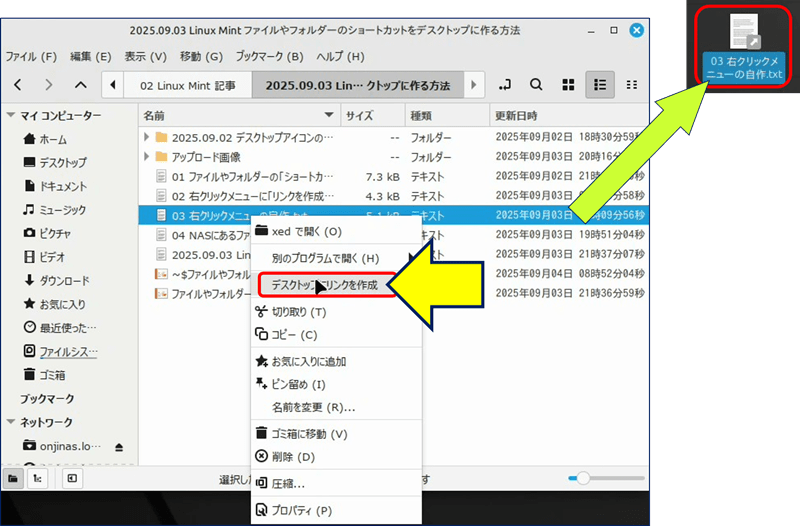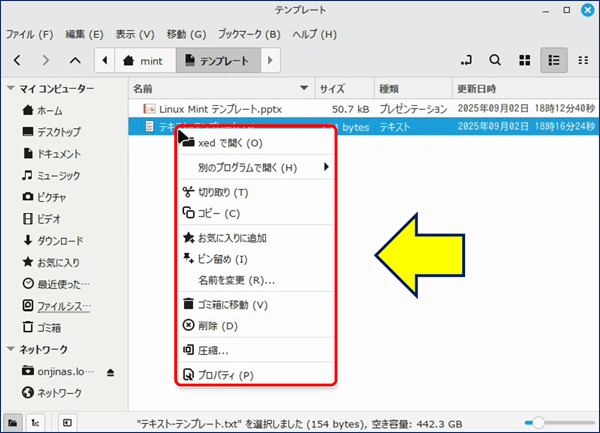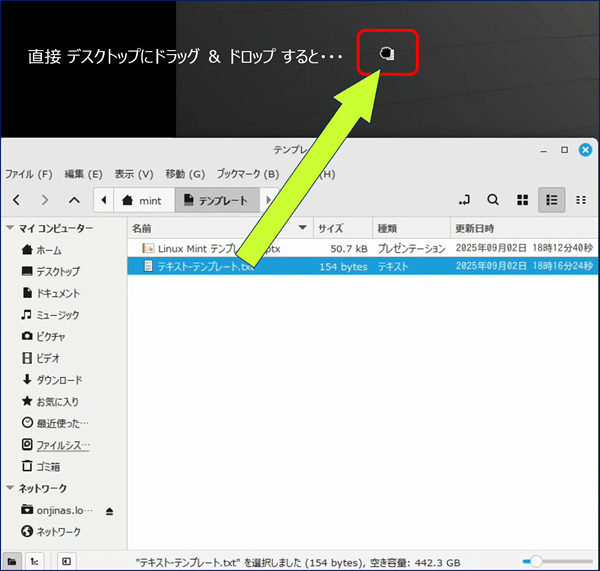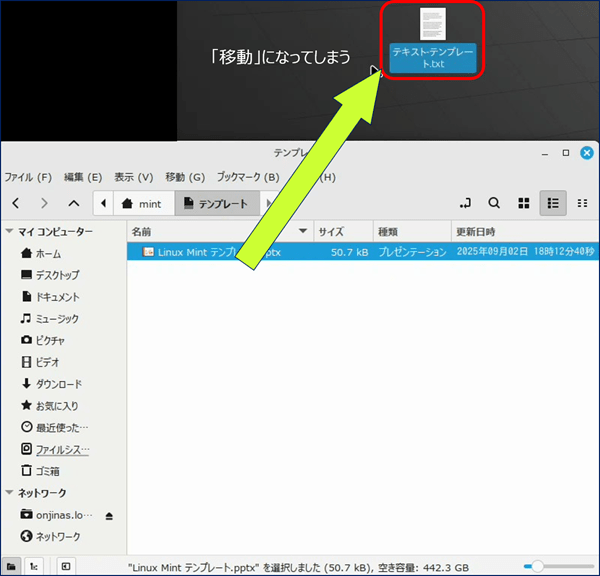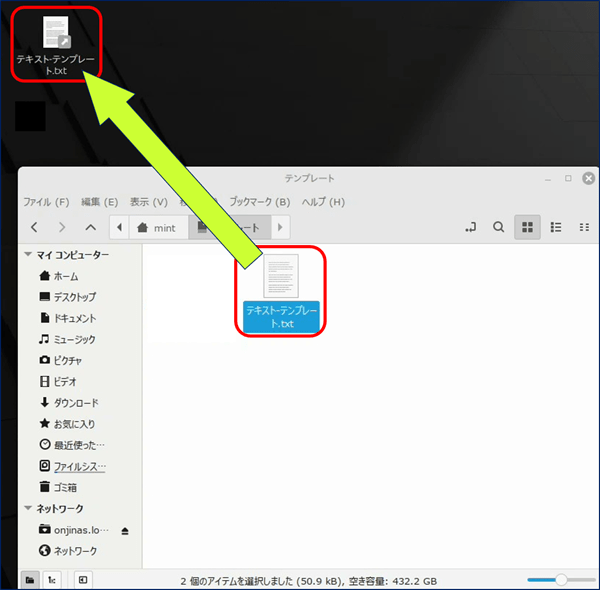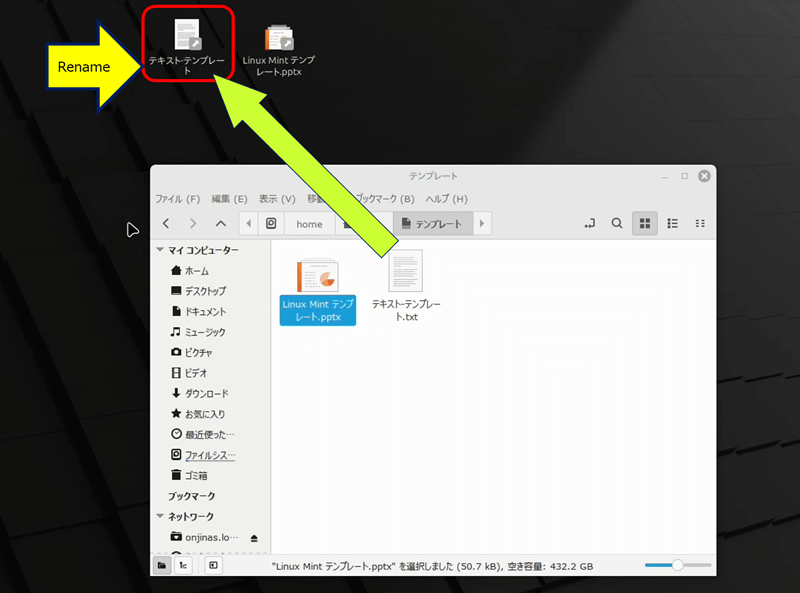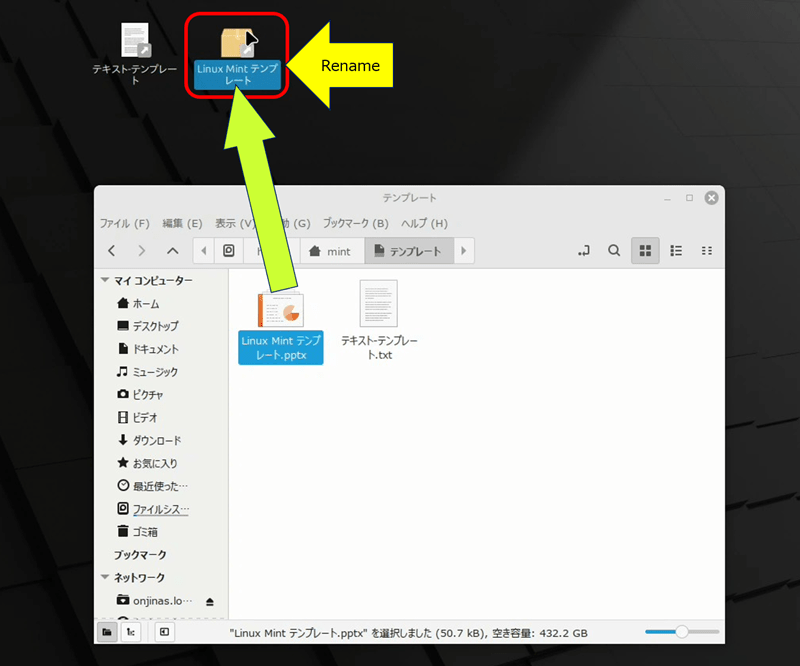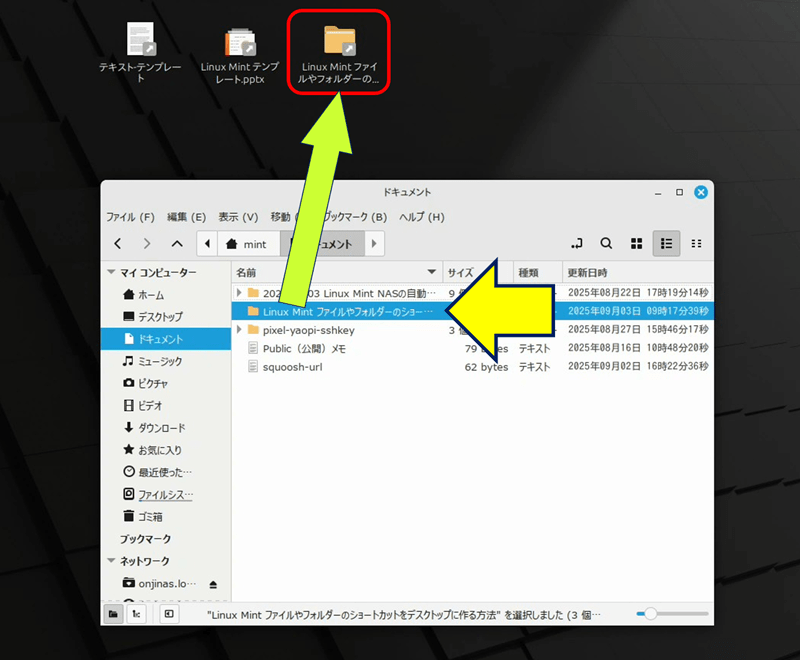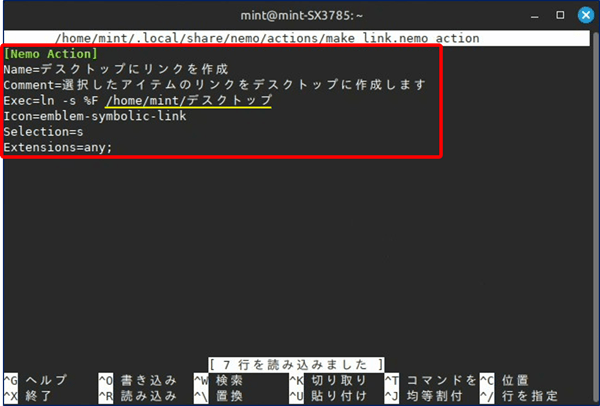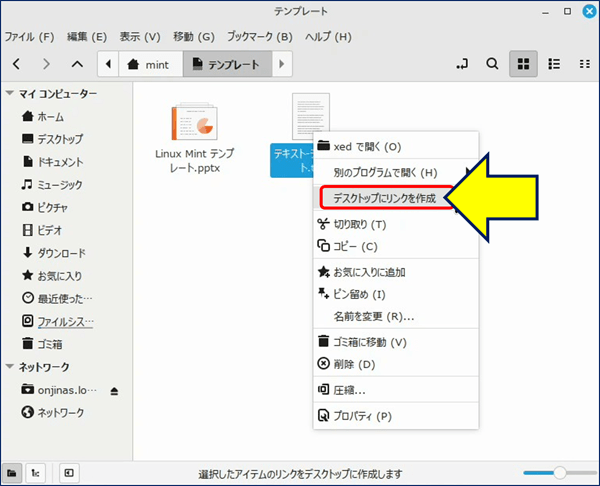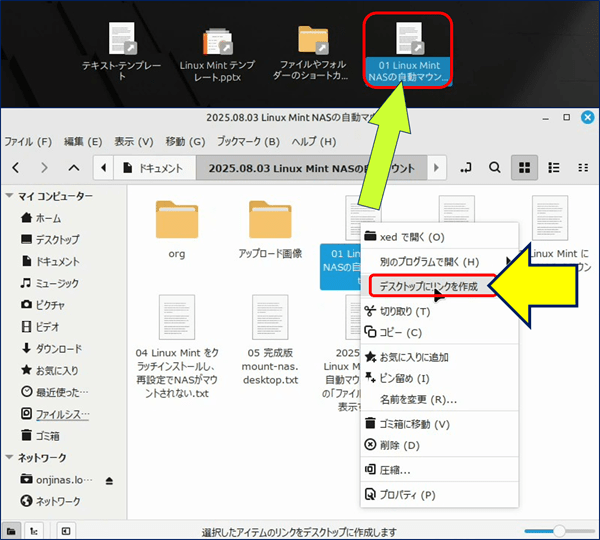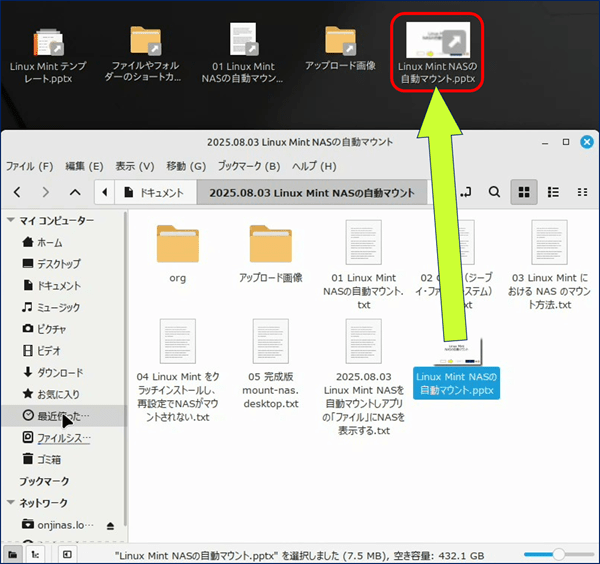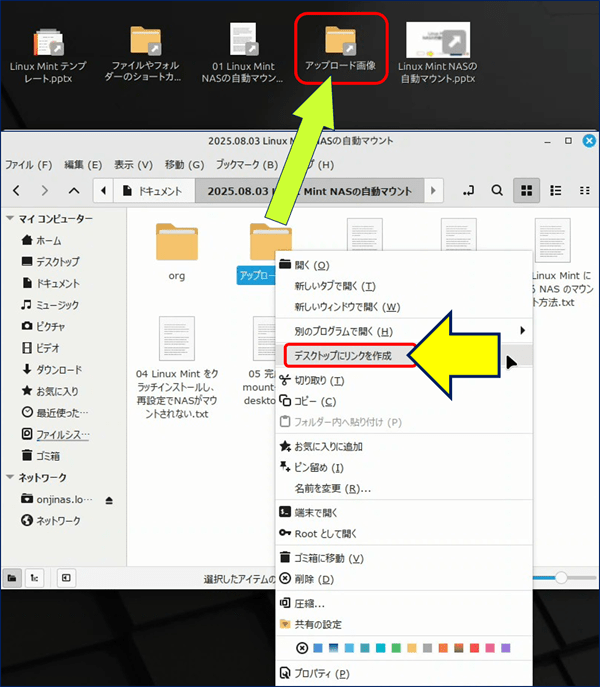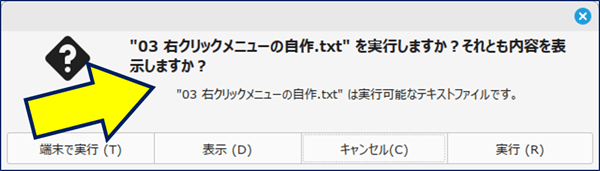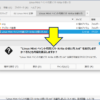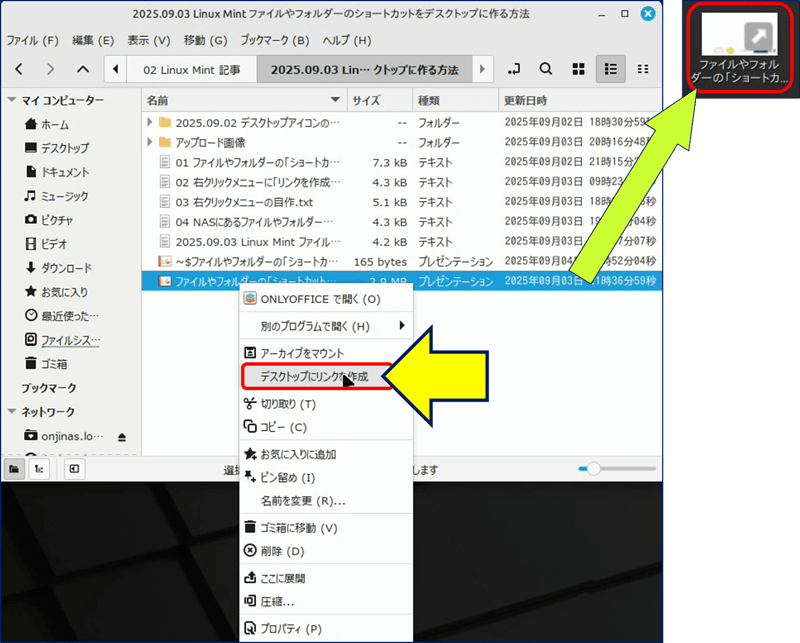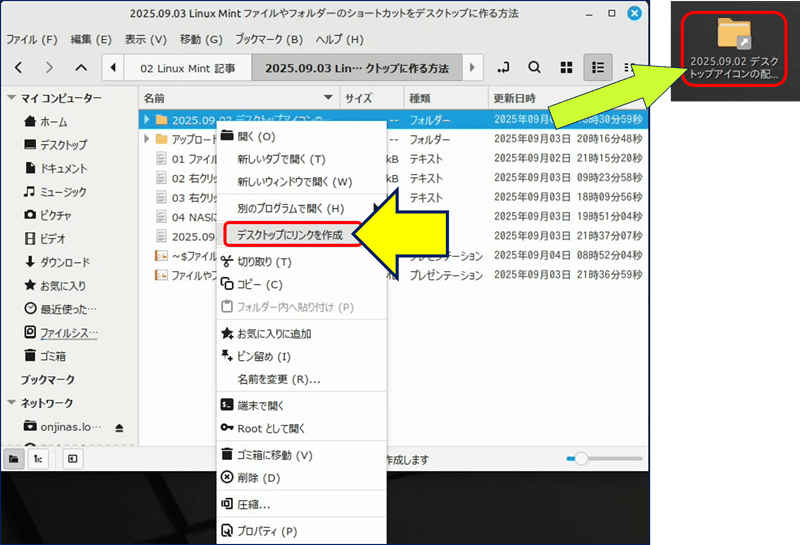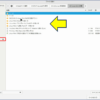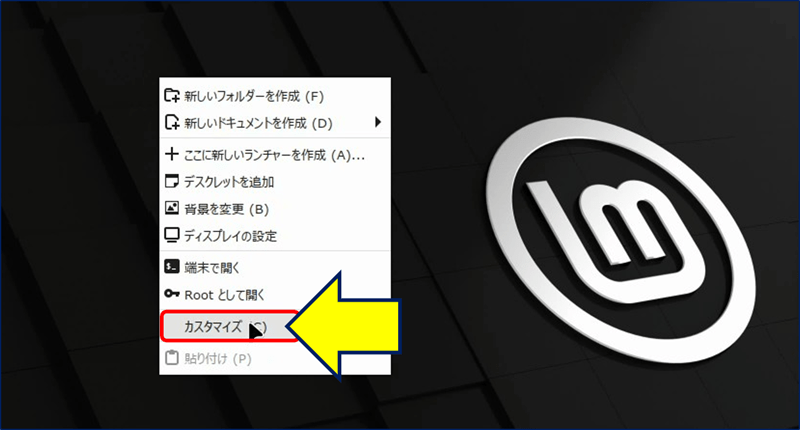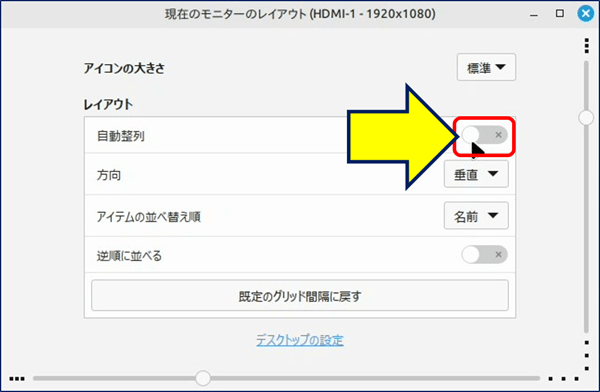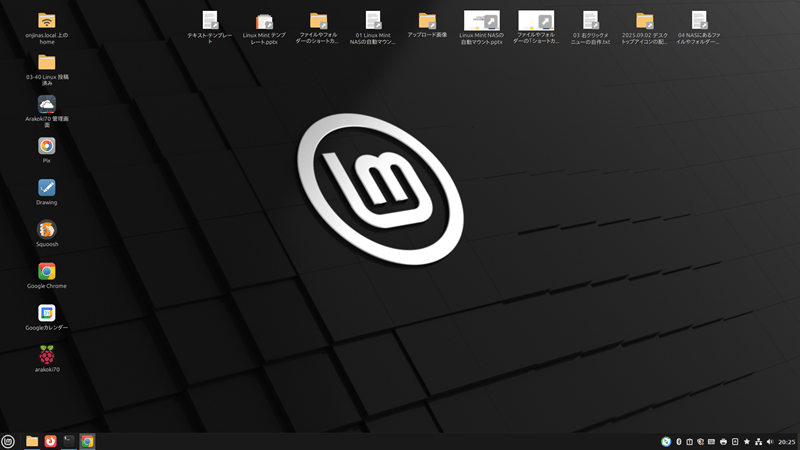低スペック PC 活用ノウハウ
Linux Mint (Cinnamon) の使い方 その-28
ファイルやフォルダー ショートカットアイコン を デスクトップに作る
Linux Mint (Cinnamon) の使い方 その-28
ファイルやフォルダー ショートカットアイコン を デスクトップに作る
Linux Mint 22.1 (Cinnamon) だと、ファイルマネージャー Nemo の右クリックメニューから「リンクを作成」が デフォルトでは非表示になっており、ショートカットは作成できない。 ⬅ 以前は、右クリックだけで簡単に「ショートカット」が作成出来ていたようです。
以下、「リンクを作成」の使える代替方法と注意点を記録。
スポンサー リンク
目 次
1. Linux Mint 22.1 (Cinnamon) での ファイルマネージャー Nemo
2. 使える代替方法
方法 1: Ctrl+Shift+ドラッグ & ドロップ
参考:「デスクトップ」フォルダーに作成されたリンクファイル。
lrwxrwxrwx 1 mint mint 65 9月 3 09:31 テキスト-テンプレート -> /home/mint/テンプレート/テキスト-テンプレート.txt
lrwxrwxrwx 1 mint mint 65 9月 3 09:31 テキスト-テンプレート -> /home/mint/テンプレート/テキスト-テンプレート.txt
参考:「デスクトップ」フォルダーに作成されたリンクファイル。
lrwxrwxrwx 1 mint mint 64 9月 3 09:33 'Linux Mint テンプレート.pptx' -> '/home/mint/テンプレート/Linux Mint テンプレート.pptx'
lrwxrwxrwx 1 mint mint 64 9月 3 09:33 'Linux Mint テンプレート.pptx' -> '/home/mint/テンプレート/Linux Mint テンプレート.pptx'
参考:「デスクトップ」フォルダーに作成されたリンクファイル。
lrwxrwxrwx 1 mint mint 131 9月 3 09:36 ファイルやフォルダーのショートカットをデスクトップに作る方法 -> '/home/mint/ドキュメント/Linux Mint ファイルやフォルダーのショートカットをデスクトップに作る方法'
lrwxrwxrwx 1 mint mint 131 9月 3 09:36 ファイルやフォルダーのショートカットをデスクトップに作る方法 -> '/home/mint/ドキュメント/Linux Mint ファイルやフォルダーのショートカットをデスクトップに作る方法'
「pptx のリンクは拡張子を消すと開けないのに、txt のリンクは拡張子を消しても開ける」───その理由。
デスクトップ環境(Cinnamon/Nemo)では、リンク名の拡張子で「MIME タイプ」が判定される。
例:*.pptx → application/vnd.openxmlformats-officedocument.presentationml.presentation
例:*.pptx → application/vnd.openxmlformats-officedocument.presentationml.presentation
拡張子が無いと → 「不明なファイル」とみなされて、関連付けができず、アイコンが開けなくなる。
テキストファイル (xxx.txt)は、中身が「プレーンテキスト」であることは、拡張子が無くてもすぐ判定できる。
テキストファイルは中身だけで「テキスト」と分かる → 拡張子不要。
Office 系 (pptx, docx, xlsx) は中身だけでは判別不能 → 拡張子必須。
シンボリックリンクの名前に拡張子がないと、MIME 判定に失敗して開けなくなる。
シンボリックリンクの名前に拡張子がないと、MIME 判定に失敗して開けなくなる。
方法 2: Nemo の右クリックに自作メニューを追加
保存場所を作成。
mkdir -p ~/.local/share/nemo/actions
アクション定義のファイルを作る。
sudo nano ~/.local/share/nemo/actions/make_link.nemo_action
以下を、コピーして貼り付ける
[Nemo Action]
Name=デスクトップにリンクを作成
Comment=選択したアイテムのリンクをデスクトップに作成します
Exec=ln -s %F /home/username/デスクトップ
Icon=emblem-symbolic-link
Selection=s
Extensions=any;Name= … メニューに表示される名前 → 「デスクトップにリンクを作成」。
Exec= … 実行するコマンド(ここではリンクをデスクトップに作成)。
Exec= … 実行するコマンド(ここではリンクをデスクトップに作成)。
ln コマンドは、リンクを貼るコマンドで、
-s オプションは、シンボリックリンク(リンク先がファイルの実体)を作成します。
%F は、「Nemo Action のプレースホルダ」で、Nemo で選択したアイテムのフルパスを渡します。
※:作成するリンクのターゲットパスが、実際の「デスクトップ」の場所になっているか確認する。
-s オプションは、シンボリックリンク(リンク先がファイルの実体)を作成します。
%F は、「Nemo Action のプレースホルダ」で、Nemo で選択したアイテムのフルパスを渡します。
※:作成するリンクのターゲットパスが、実際の「デスクトップ」の場所になっているか確認する。
「デスクトップ」の場所を調べるコマンド。
xdg-user-dir DESKTOP
Nemo を再起動する。
nemo -q
3. NASのファイルやフォルダーへのショートカット
「方法 1: Ctrl+Shift+ドラッグ & ドロップ」では、NASのファイルやフォルダーへのショートカットは作れない。
「方法 2: Nemo の右クリックに自作メニューを追加」では、OK!。
“03 右クリックメニューの自作.txt“を実行しますか? それとも内容を表示しますか?
“03 右クリックメニューの自作.txt“ は実行可能なテキストファイルです。
“03 右クリックメニューの自作.txt“ は実行可能なテキストファイルです。
この現象は、NASにあるテキストファイルの場合のみで発生します。
原因はシンプルで、**NAS を GVFS(smb://)経由で参照したときの“パーミッションの見え方”**にあります。
ローカルでは普通の「テキスト」でも、NAS 上では「実行可能なテキスト」に見えて、Nemo が毎回たずねてくる──というわけです。
原因と解決策:
以上、「方法 2: Nemo の右クリックに自作メニューを追加」を使用すれば、NASのファイルやフォルダーへのショートカットも作れます。
NASの自動マウント:
4. デスクトップアイコンの配置について
Linux Mint 22.1 (Cinnamon) では、デスクトップアイコンは「自動整列」がデフォルト設定になっている。
📌 マルチスクリーン:Linux Mint(Cinnamon デスクトップ)は、
“デスクトップアイコンはプライマリモニターにしか表示できない” 仕様 です。
“デスクトップアイコンはプライマリモニターにしか表示できない” 仕様 です。
Linux Mint に関する記事一覧:
以上。
(2025.09.03)
スポンサー リンク